
„Asus F6A-X2“ remontas
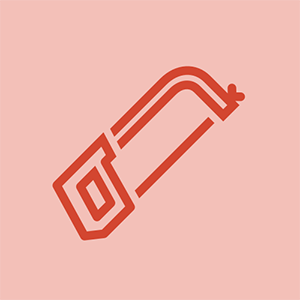
Rep: 1k
prijungtas „Bluetooth“ garsiakalbis, bet nėra garso
Paskelbta: 2014-05-21
Kai nusipirkau savo nešiojamąjį kompiuterį, jis turėjo nuostabų garsą, tačiau kurį laiką jį panaudojus, garsas nustojo veikti. Kas nutiko ir kaip tai ištaisyti?
Turėjau šią problemą ir visus atsakymus perėjau internete ... tada nuėjau į valdymo skydą, garsus ... ir radau, kad „Chrome“ garsas buvo išjungtas ... vėl jį įjungiau ir išsprendžiau problemą ... manau naujinimas išjungė, nes jis veikė tinkamai, kol aš atnaujinau „Windows 8“
ačiū vergo. tai man pasiteisino
vairuotojui ir palaikymo tarnybai https://goo.gl/a5YmEg ir pažiūrėkite, ar tai padeda jums pataisyti garsą
mano, kad tai buvo labai naudinga. Aš beveik išsprendžiau garso problemą, bet jos mažai, nes tai buvo anksčiau, nei maniau, kad turiu šiek tiek pakoreguoti garso nustatymus
Ar jūs kalbate apie „Chrome“ nustatymus ar valdymo skydą? Mano valdymo skydelis mano, kad garsas yra geras, bet nieko negirdžiu. „Chrome“ nerandu garso nustatymų. Garsumas padidėjęs, viskas įjungta. Nieko negirdi. Manau, kad „Asus“ yra problema ...
14 atsakymų
Pasirinktas sprendimas
| | Rep: 199 |
Jei garsas nustojo veikti, galite išbandyti keletą patarimų.
Iš pradžių įsitikinkite, kad „Windows 8“ kompiuteryje įgalinti garso įrenginiai. Turėsite pereiti per garsumo piktogramą šalia pranešimų srities užduočių juostoje ir dešiniuoju pelės mygtuku spustelėkite piktogramą. Toliau spustelėkite meniu Atkūrimo įrenginiai ir įgalinkite per ypatybes.
Jei problema išspręsta, tai viskas gerai, kitaip atnaujinkite garso įrenginių tvarkykles.
Jei „Windows 8“ kompiuteryje nustatėte automatinį „Windows“ naujinimo diegimą, tvarkyklės bus atnaujinamos automatiškai. Nustačius niekada netikrinti, ar yra naujinimų, „Windows“ negalėjo įdiegti „Microsoft“ teikiamų naujinimų. Tokiu atveju eikite į „Device manager“ ir rankiniu būdu atnaujinkite įrenginio tvarkyklę
neturiu atkūrimo įrenginių, nežinau, kodėl galbūt sugedę vidiniai garsiakalbiai:, (
tai prasidėjo nuo spragsėjimo ir aš bandžiau tai išspręsti, bet jis pablogėjo, tada dabar jis neturi jokio garso
Tiesiog pašalinkite garso tvarkyklę ir įdiekite ją dar kartą.
O Windows 10 ???
Tai labai panaši procedūra.
| | Rep: 121 |
atnaujinkite garso tvarkyklę, kuri padės prieš keičiant pagrindinę plokštę. pašalinkite visą senesnę programinės įrangos versiją ir atsisiųskite garso tvarkyklę iš čia https: //www.asus.com/support/Download/3 / ... ir sužinokite, ar tai veikia, ir išspręskite problemą
ačiū tonai .. tai buvo labai naudinga ir aš ją sutvarkiau
puiku tai veikia .. ačiū
turėjau pašalinti tvarkyklę ir vėl ją įkelti. Aš taip pat pašalinau daugybę programų. Spėju, kad vairuotojas buvo sugadintas. labai ačiū
 | Rep: 670,5 tūkst |
Kevin Yang, patikrinkite savo įrenginių tvarkytuvę ir patikrinkite garso įrenginio būseną. Iš naujo įdiekite tvarkyklę ir pažiūrėkite, ką tada gausite. Taip pat pritvirtinkite keletą išorinių garsiakalbių ir pažiūrėkite, ar vis dar turite garsą.
Kaip tai padaryti?
PAŠALINTAS - Aš išsprendžiau problemą. Eikite į viršutinį dešinįjį kampą, kur matote tuos tris mažus taškus, spustelėkite ir slinkite žemyn iki „DAUGIAU ĮRANKIAI“, tada spustelėkite šalia jo esantį iššokantįjį langelį. Pašalinkite visus „Garso stiprintuvus“, kuriuos asmeniškai pridėjote, kai įsigijote. Spustelėkite laikrodį apatiniame dešiniajame kampe ir SUMAŽINKITE savo garsą, tada IŠ naujo įkelkite kompiuterį, išjungdami / įjungdami kompiuterį, ir garsas grįš į įprastą - taip! :) :) :)
| | Rep: 49 |
žinome, kaip tai gali būti apmaudu, kai garsas neveikia „asus“ nešiojamajame kompiuteryje. taigi čia aš pasidalysiu informacija, kad galėčiau pašalinti triktis „Asus“ nešiojamojo kompiuterio garso problema .
prieš pasirinkdami bet kokias kitas parinktis, pirmiausia turite įsitikinti, kad garsas nebuvo nutildytas. nes dažniausiai susiduriame su garso problema tik dėl to, kad garsas nutildytas,
jei garso nenutildėte, turėtumėte pabandyti pašalinti garso tvarkyklę ir įdiegti naujausią garso tvarkyklę savo kompiuteryje. tikiuosi, kad tai pradės veikti gerai.
PAŠALINTAS - Aš išsprendžiau problemą. Eikite į viršutinį dešinįjį kampą, kur matote tuos tris mažus taškus, spustelėkite ir slinkite žemyn iki „DAUGIAU ĮRANKIAI“, tada spustelėkite šalia jo esantį iššokantįjį langelį. Pašalinkite visus „Garso stiprintuvus“, kuriuos asmeniškai pridėjote, kai įsigijote. Spustelėkite laikrodį apatiniame dešiniajame kampe ir SUMAŽINKITE savo garsą, tada IŠ naujo įkelkite kompiuterį, išjungdami / įjungdami kompiuterį, ir garsas grįš į įprastą - taip! :) :) :)
| | Rep: 25 |
Daugeliu atvejų žmonės susiduria neveikia asus nešiojamojo kompiuterio garsas problema dėl vairuotojo problemos. Aš jums pasiūlysiu pašalinti esamą garso tvarkyklę iš nešiojamojo kompiuterio ir įdiegti naujausią tvarkyklę.
Tai padarę, jūs pradėsite gauti garsą.
PAŠALINTAS - Aš išsprendžiau problemą. Eikite į viršutinį dešinįjį kampą, kur matote tuos tris mažus taškus, spustelėkite ir slinkite žemyn iki „DAUGIAU ĮRANKIAI“, tada spustelėkite šalia jo esantį iššokantįjį langelį. Pašalinkite visus „Garso stiprintuvus“, kuriuos asmeniškai pridėjote, kai įsigijote. Spustelėkite laikrodį apatiniame dešiniajame kampe ir SUMAŽINKITE savo garsą, tada IŠ naujo įkelkite kompiuterį, išjungdami / įjungdami kompiuterį, ir garsas grįš į įprastą - taip! :) :) :)
| | Atstovas: 1.1k |
Jei negirdite garso iš nešiojamojo kompiuterio, pirmiausia patikrinkite, ar nešiojamame kompiuteryje ir programoje garsas yra nutildytas arba nustatytas žemai. Jei taip nėra, jūsų garsiakalbiai gali būti išpūsti. Patikrink trikčių šalinimo puslapis daugiau detalių.
„vizio“ išmanioji televizija įsijungia ir tada išjungiama
PAŠALINTAS - Aš išsprendžiau problemą. Eikite į viršutinį dešinįjį kampą, kur matote tuos tris mažus taškus, spustelėkite ir slinkite žemyn iki „DAUGIAU ĮRANKIAI“, tada spustelėkite šalia jo esantį iššokantįjį langelį. Pašalinkite visus „Garso stiprintuvus“, kuriuos asmeniškai pridėjote, kai įsigijote. Spustelėkite laikrodį apatiniame dešiniajame kampe ir SUMAŽINKITE savo garsą, tada IŠ naujo įkelkite kompiuterį, išjungdami / įjungdami kompiuterį, ir garsas grįš į įprastą - taip! :) :) :)
| | Rep: 13 |
Daugeliu atvejų mes matėme, kaip žmonės patenka į garso problemą dėl daugybės garso tvarkyklių, esančių ten. todėl aš jums pasiūlysiu patikrinti vairuotojų sąrašą. jei rasite vairuotojo kopiją. Prašau pirmyn ir nedelsdami pašalinkite jį iš ten.
padaręs tai atsikratysi neveikia asus nešiojamojo kompiuterio garsas problema.
| | Rep: 49 |
Štai keletas būdų, kaip išspręsti nešiojamojo kompiuterio garso problemą.
http: //www.ithemesforests.com/how-to-fix ...
išbandžiau visus pasiūlymus ... jokio džiaugsmo ... neįgalus fizinis asmuo ir labai mažos pajamos ... ar kas nors gali mane nukreipti į remontą atliekantį asmenį, esantį netoli Antiochijos, apie 94509, kuris ateis į mano namus?
| | Rep: 1 |
Darant prielaidą, kad bandėte įdėti ausines arba išorinį garsiakalbį ir vis tiek neveikiate, pabandykite eiti į „Windows Services“, tada ieškoti „Windows Audio“, dešiniuoju pelės mygtuku spustelėkite jį, tada pasirinkite „Paleisti iš naujo“, kitaip eikite į „Garsiakalbio ypatybės“, tada pasirinkite „Priedai“, tada pažymėkite „Išjungti visus patobulinimus“ . Galiausiai pabandykite išjungti garso tvarkyklę per Įrenginių tvarkytuvę, tada įjunkite ją.
 | Rep: 1 |
Po „Realtek MEDIA“ tvarkyklės „Windows“ nebetęsia jokio garso „Asus K53SV“ („Windows 7–64“) - baisus raudonas kryžius ten, kur turėtų būti garsiakalbio piktograma. 3 dienas beprotiškai ieškodamas sprendimo, iš naujo įdiegdamas „Realtek“ tvarkykles, išbandžiau visas oficialias „Asus“ versijas, taip pat tiesiogiai atsisiųstas iš „Realtek“.
Spartieji klavišai nebeveikia, iš naujo įdiegė ATK tvarkyklių paketą, bet neveikė (išspręsta paleidus „C: Program Files (x86) ASUS ATK Package ATK Hotkey HControl.exe“ pagal XP suderinamumo režimą).
TIKRAS SPRENDIMAS problemai pagaliau rastas čia:
https: //windowsreport.com/audio-device-d ...
Sprendimas skirtas „Windows 10“, tačiau problema buvo ta pati mano „Windows 7“ diegimo metu: nepakanka teisių į registrą
HKEY_LOCAL_MACHINE SOFTWARE Microsoft Windows CurrentVersion MMDevices Audio Render
Suteikė „Vartotojui“ visas valdymo teises, perkraukite ir išspręskite problemą!
Turėjau tų pačių problemų. Aš iš naujo paleidau nešiojamąjį kompiuterį, o ne išjungimą. tai man pasiteisino.
| | Rep: 1 |
Tai gali būti kažkas bendro su jūsų garso tvarkyklėmis ar garso valdikliais.
Kodėl nepabandžius pašalinti tų tvarkyklių ir iš naujo įdiegti, taip pat patikrinti garso nustatymus ir žaisti su ten pasirinktais įrenginiais.
| | Rep: 1 |
Turėjau šią problemą ir visus atsakymus perėjau internete ... tada nuėjau į valdymo skydą, garsus ... ir radau, kad „Chrome“ garsas buvo išjungtas ... vėl jį įjungiau ir išsprendžiau problemą ... manau naujinimas išjungė, nes jis veikė tinkamai, kol aš atnaujinau „Windows 8“.
Dėkoju,
| | Rep: 1 |
Jei ir jūs išgyvenate asus nešiojamojo kompiuterio garsas neveikia , tiesiog vykdykite toliau pateiktas instrukcijas.
kaip pataisyti gamecube valdiklį
1. Paspauskite nešiojamojo kompiuterio garso mygtuką ir patikrinkite, ar jis nekelia jokio garso.
2. Įdiekite kitą garsiakalbį į savo „asus“ nešiojamąjį kompiuterį ir paleiskite garsą, pažiūrėkime, ar girdite ką nors, ar ne.
3. Baigę šį procesą, turėtumėte tęsti ir atnaujinti garso tvarkyklę savo kompiuteryje. Kai atnaujinsite garso tvarkyklę. Jūsų nešiojamas kompiuteris pradės veikti gerai.
4. Jei jau pasinaudojote šiomis instrukcijomis, bet vis tiek negavote garso „Asus“ nešiojamajame kompiuteryje. Aš rekomenduočiau jums pašalinti garso tvarkyklę ir įdiegti naujesnę jos versiją.
5. Turėtumėte pagalvoti apie nešiojamojo kompiuterio išjungimą ir vėl jį atgal.
6. Jei nešiojamas kompiuteris vis tiek nesuteikia garso, turite jį iš naujo nustatyti ir perkonfigūruoti. Bet prieš tai atlikdami turėtumėte pasidaryti atsarginę failų kopiją.
Taigi tai yra instrukcijos, kaip išspręsti „Asus“ nešiojamojo kompiuterio garso problemą. Tikiuosi, kad tai padės jums išspręsti problemą.
 | Rep: 1 |
Neveikia mano „asus“ nešiojamojo kompiuterio garsas. Aš bandžiau pašalinti iš naujo įdiegti ... iš naujo paleisti viską ... kai prijungtas prie išorinio garsiakalbio, taip pat negirdimas garsas ... neseniai atsisiunčiau garso stiprintuvą ... ir dabar jį pašalinau ... ar tai dėl to? Prašau man padėti
Kevinas Yangas










